В современных реалиях появляется все больше людей, которые предпочитают хранить свои фотографии не в альбомах на полках, а в папках на компьютере. В чем же преимущества такого хранения? Во-первых, это удобно. Ведь можно не только их открыть и посмотреть в любой момент, но и отправить другу или, к примеру, отредактировать. А во-вторых, это компактно и не занимает много места.
Поэтому такой вид хранения фотографий набирает все большую популярность. Но помимо того, что необходимо собрать все фотографии и отсортировать по папкам, нужно ещё найти надежную и удобную программу для просмотра фотографий, чтобы вам ничто не мешало наслаждаться приятными воспоминаниями. Поэтому мы протестировали несколько таких самых популярных программ и собрали лучшие в наш топ. Каждая из них имеет как свои плюсы, так и минусы. Изучайте, устанавливайте, пробуйте.
Лучшие программы для просмотра фото
Эта универсальная программа поможет вам организовать хранение фотографий в популярных форматах, таких как RAW, JPEG, PNG и многих других. При помощи каталогизатора изображений вы сможете отсортировать фото по событиям и геолокации. Программа поможет вам не только хранить и просматривать свои снимки, но и редактировать их – применять автоулучшение, изменять размер и выравнивать горизонт.
ТОП-9. Программы для просмотра фотографий
Apowersoft Photo Viewer
Поддерживает различные форматы изображений, а также PDF. С помощью этой программы можно без проблем напрямую просматривать фото и картинки в формате HEIC / HEIF не только на Windows 10, но и на более ранних версиях ОС, например Windows XP. Кроме того, фото можно тут же конвертировать в PNG и JPG. Даем дополнительные баллы Apowersoft Photo Viewer за возможность делать снимки экрана и неплохой набор инструментов для редактирования. Из минусов – нет версии на русском языке.
FastStone Image Viewer
С его помощью можно не только просматривать фото, но и редактировать и конвертировать их в нужный формат. Отличается простым и удобным интерфейсом, в котором нет ничего лишнего. Отдельно хотим отметить возможность создания альбомов и слайд-шоу. А для тех, кому не хватает стандартного набора функций, есть возможность установить отдельные плагины с расширенным функционалом. Скачать программу можно бесплатно.
IrfanView
В этой бесплатной программе вы не найдете профессиональных функций для редактирования фото и создания шедевров. Все по минимуму – обрезать фото, убрать красные глаза, добавить эффекты. Зато эта программа молниеносно работает и не перегружает ПК. Так что она идеально подойдет, к примеру, для установки на ноутбук. При необходимости можно установить плагины с расширением.
Для многих, даже самых стандартных функций, нужны отдельные плагины.
XnView
Отличительной чертой является то, что программа поддерживает практически все форматы изображений. Как новички, так и опытные пользователи отмечают то, что она сочетает в себе функциональность и простоту использования. Функция Drag and Drop позволяет с легкостью управлять сразу несколькими файлами, сортируя их по всем возможным параметрам и раскидывая по папкам. Из минусов можно выделить то, что обновлять XnView придется вручную.
Лучшая программа для просмотра фото!!!
Nomacs
Кроме стандартной функции просмотра, имеет довольно мощный инструментарий для редактирования, который больше подойдет для профессионального использования. Рекомендуется скачивать русифицированную версию, чтобы более подробно во всем разобраться. Одна из интересных особенностей – возможность добавления заметок к фотографиям.
Google Фото
Это скорее сервис, а не обычная программа для просмотра картинок, но при этом сервис вполне достойный. Основной плюс – это, конечно, возможность хранить свои фото в облаке, а также просматривать их с любых устройств в любом месте и в любое время. Если говорить о недостатках, то можно выделить очень скудный набор для редактирования фотографий, а также малое количество поддерживаемых форматов.
Этой программой для просмотра изображений пользуются уже миллионы пользователей. Она популярна благодаря достаточно упрощенному интерфейсу и быстрой работе. Немаловажным плюсом является возможность просмотра заархивированных изображений в формате ZIP и LHA, а также работа с форматами гиф (GIF). ACDSee поддерживает работу и с внешними устройствами, кроме того, имеет широкие возможности настройки печати. Минусы – ограниченный графический редактор.
Zoner Photo Studio
Как и все остальные программы для просмотра фото, эта также поддерживает большое количество форматов. Разработчики разграничили понятие обработка и редактирование фото. В первом случаи изменения не влияют на оригинал, и вы можете спокойно «играться» с настройками. Во-втором же, все сразу сохраняется без возможности вернуться к самому началу.
Добавлена неплохая система подсказок, которая на первых порах здорово выручает. Однако новичку эта программа может показаться сложной.
Идеальное средство для создания галерей и коллекций фотографий. Причем как онлайн, так и офлайн. Вы можете с легкостью отмечать свои фото на карте, проставлять метки, передавать фото по электронной почте и многое другое. В программу встроены автоматические фильтры, а также автоудаление дубликатов изображений.
В этой статье мы постарались познакомить вас с самыми популярными, полезными, функциональными и разноплановыми программами для просмотра изображений. Как видите, каждая из них имеет ряд своих дополнительных функций и особенностей. Есть как универсальные, к примеру Movavi Photo Editor, а есть и узко направленные, такие как Carambis PhotoTrip. Скачать любую можно на официальных сайтах компаний.
Выбирайте ту, которая ближе вам или устанавливайте сразу несколько и экспериментируйте. Надеемся, что, благодаря нашей статье, вы найдете себе программу по душе и будете с удовольствием ею пользоваться.
Movavi Photo Editor
Качественная обработка фото – это легко!
*Бесплатная версия Movavi Photo Editor имеет следующие ограничения: сохранение до 10 изображений, водяной знак на сохраненных фото, запрет на снятие скриншотов при работе в программе.
Если вы не можете найти ответ на свой вопрос, обратитесь в нашу службу поддержки.
Источник: www.movavi.ru
Лучшие программы для просмотра фотографий и изображений
Предлагаем ознакомиться с обзором 5-и программ для просмотра, редактуры, каталогизации и сортировки снимков. В этой подборке рассмотрены самые популярные бесплатные, а также условно-бесплатные решения, которые быстро помогут вам навести порядок в цифровом архиве. Главными критериями отбора послужили простота в использовании, количество читаемых форматов, наличие встроенного редактора и удобство просмотра. А если хотите узнать об аналогах программ, читайте статью про самые популярные бесплатные просмотрщики фото на ПК с детальным разбором их функционала.
ФотоГалерея
Русскоязычная программа для просмотра изображений. Отличается высокой скоростью работы на стационарных и портативных устройствах любой мощности. Не зависает даже при открытии «тяжелых» файлов. Умеет читать все современные графические форматы, а также отображать в проводнике Windows превью PSD и RAW, с чем стандартный обозреватель от Microsoft не справляется. Кроме обычной функции просмотра, позволяет выполнять несложное редактирование: обрезку, поворот и т.п.
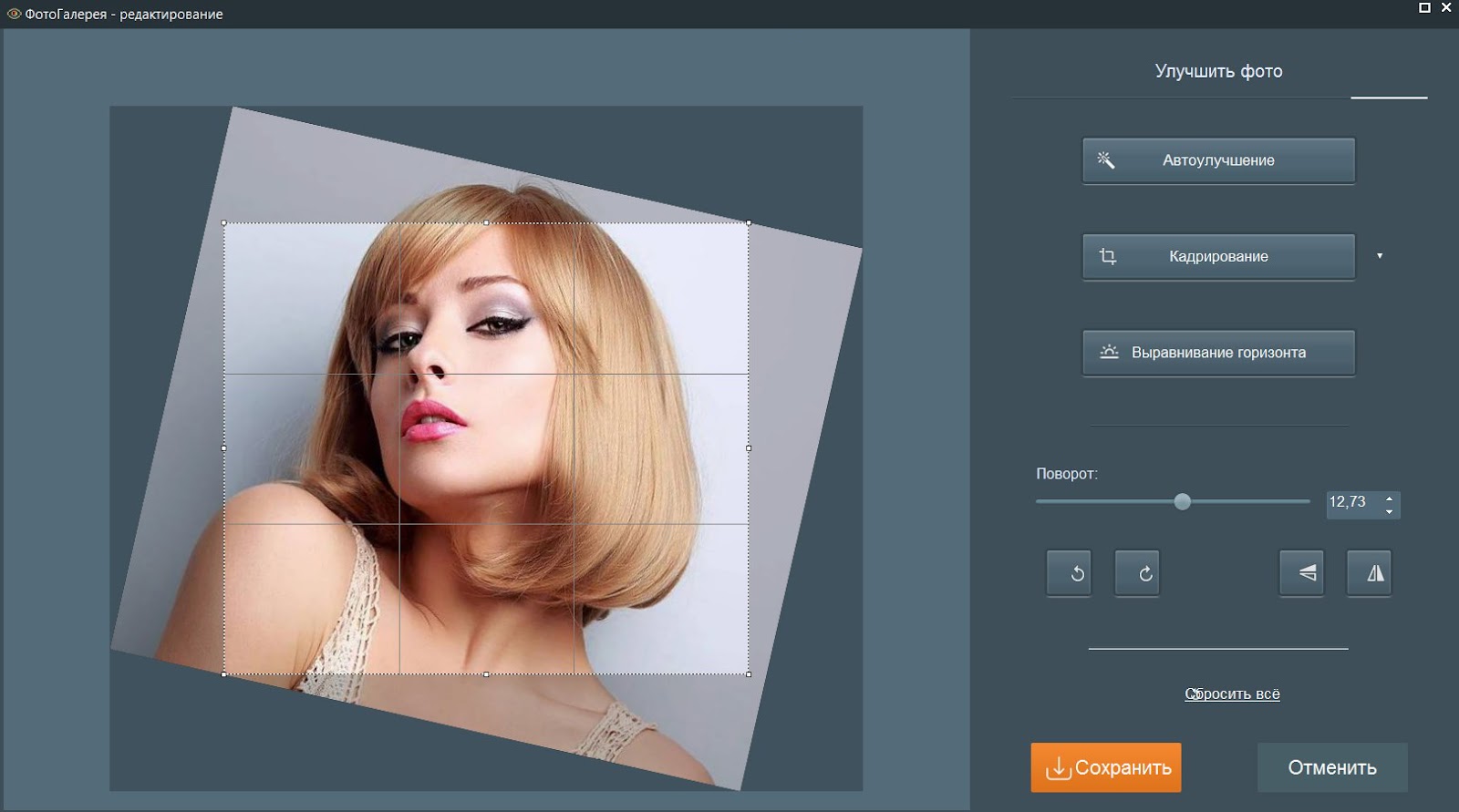
- Автоулучшение. В один клик исправляет экспозицию и улучшает цветовые характеристики снимка.
- Кадрирование и поворот. Дает возможность поворачивать фотографию под любым углом и совершенствовать композицию за счет обрезки краев изображения.
- Исправление геометрического искажения. Выравнивание горизонта простым способом.
- Автоматическое воспроизведение фото. Просмотр фотографий в режиме слайд-шоу.
ФотоМАСТЕР
Представляет собой полноценное ПО для обработки изображений. Также может использоваться для просмотра графических файлов. Переключаться с одного фото на другое можно при помощи стрелочек или используя миниатюры внизу экрана. Список расширений, с которыми работает редактор весьма обширен. Кроме того, ФотоМАСТЕР обладает функциями конвертера и имеет модуль печати, в котором можно настроить основные параметры фото перед отправкой на принтер.
Однако основное назначение программы – обработка изображений. Вы сможете быстро заменять фон, автоматически ретушировать портреты, проводить качественную цветокоррекцию, удалять нежелательные объекты из кадра, добавлять надписи и многое другое.
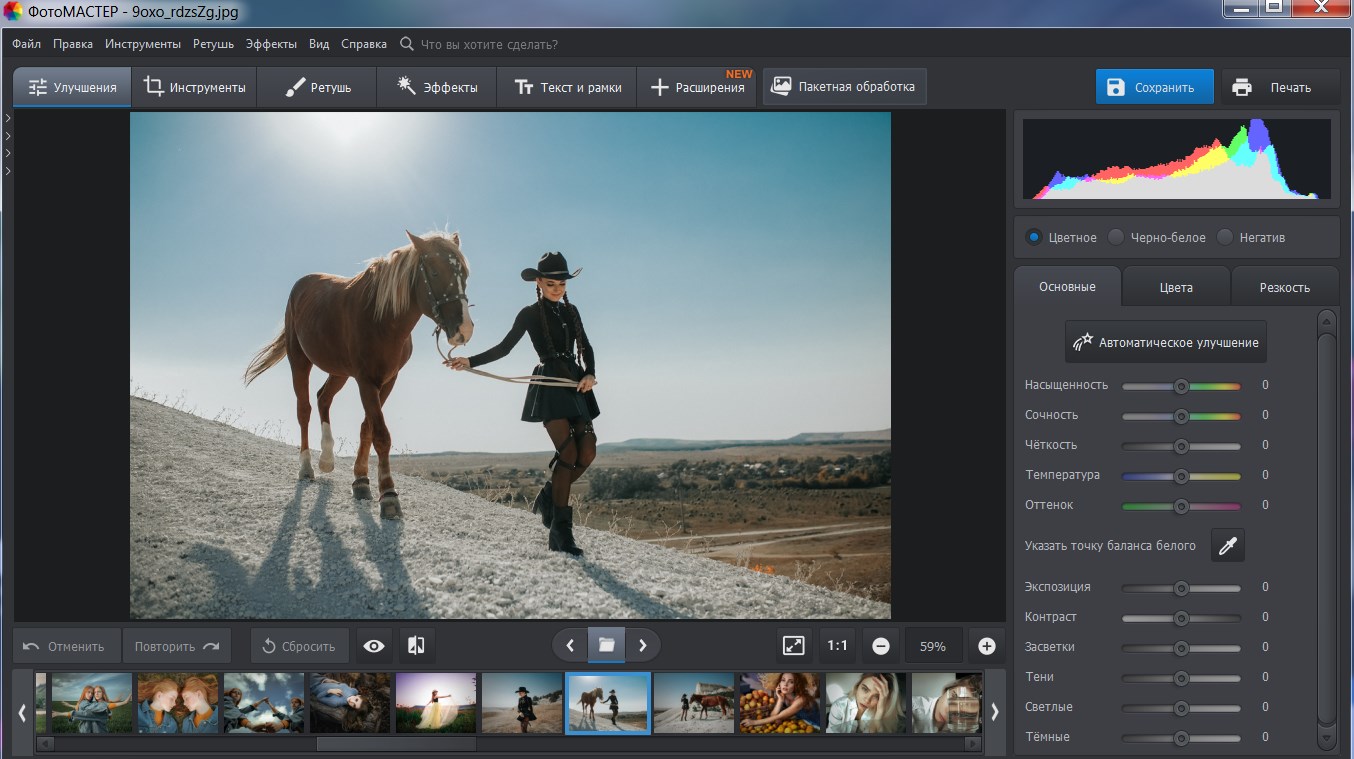
- Впечатляющий редактор. Богатый инструментарий для редактирования картинок.
- Поддержка популярных расширений. Чтение разнообразных форматов, в том числе RAW большинства современных цифровых камер.
- Пакетное преобразование. Функция конвертера и компрессора (сжимание файлов без потери качества).
- Совместимость. Интеграция с Windows любой сборки, начиная от Windows 10, заканчивая XP.
- Вывод фото на печать. При наличии принтера фотоснимки можно сразу распечатать.
XnView
XnView – файловый менеджер, предназначенный для просмотра картинок и воспроизведения аудио- и видеофайлов. Имеет интерфейс, схожий с проводником Windows, поэтому не вызовет проблем с освоением. Помимо открытия и просмотра, умеет систематизировать файлы, добавлять метки, присваивать категории и создавать новые папки. Распознает более 400 форматов и имеет функции пакетного преобразователя.
При переключении в режим редактора предлагает следующие возможности: обрезку, отзеркаливание, цвето- и светокоррекцию, а также подключение фотошоповских плагинов для дополнительных улучшений.
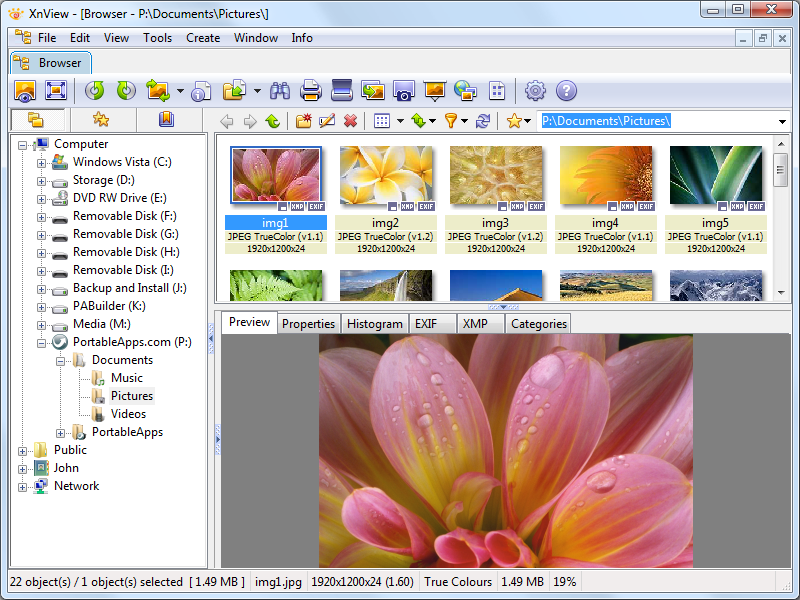
- Просмотр и систематизация. Позволяет организовывать и хранить материал в папках и каталогах, разворачивать фото на весь экран и запускать слайдовую демонстрацию.
- Скриншотер. Захватывает любую область экрана с возможностью дальнейшего перевода снимка в нужный графический формат.
- Корректура. Имеются функции базового редактирования: преобразование цветов рисунка, кадрирование, изменение размера, вставка текста, поддержка дополнительных модулей Photoshop.
- Чтение большого количества форматов. Программа распознает не только распространенные расширения, такие как JPEG, PNG, TIFF, GIF, но и редкие: OpenEXR, HEIC, DNG и др.
- Кроссплатформенность. Запускается с Виндовс 10, 8, 7, Vista, XP, Mac и Linux.
FastStone
FastStone – программа для просмотра фото с функциями редактора и конвертера. При запуске начинает сканировать жесткий диск на наличие медиафайлов, после чего отображает список папок. Если данных слишком много, может виснуть.
Предоставляет обширные возможности по редактированию фото:
- применение эффектов,
- шумоподавление,
- базовая ретушь,
- регулировка резкости и освещения.
В приложении есть возможность автоматической и контролируемой замены цвета через кривые и уровни. Предусмотрена поддержка графического планшета для рисования.
Скачать просмотрщик можно как в полной, так и портативной сборке. ПО поддерживает Windows 7, 8, 10 и XP.
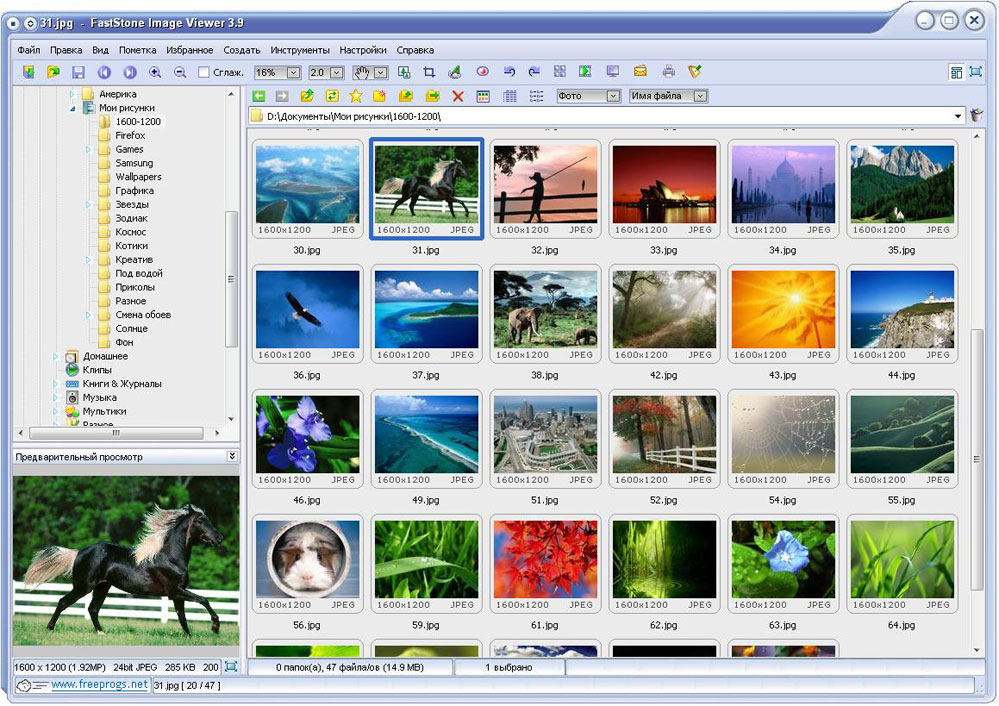
- Пакетная обработка. Переименовывайте папки, сжимайте файлы и переводите их в другие форматы целыми коллекциями.
- Улучшение качества фото при масштабировании. FastStone автоматически сглаживает пиксели и создает чистую, хорошо просматриваемую картинку даже при многократном увеличении.
- Поддержка сенсорных экранов. Интерфейсом программы можно управлять через обычный или графический планшет.
- Автоматическая демонстрация и оформление изображений. Возможно создание слайд-шоу со множественными переходами и музыкальным сопровождением.
Irfan View
Irfan View предназначен для просмотра фото, базовой ретуши, пакетного преобразования и создания слайд-шоу. Подключение дополнительных плагинов превращает программу в полноценный редактор. Вы можете накладывать фильтры, преобразовывать цвета, улучшать освещение, создавать анимированные файлы, отзеркаливать изображение и др.
Функционал можно расширить при установке, например, Adobe 8BF Plugins. Так в программе появляется детальная настройка кривых и возможность накладывать спецэффекты.
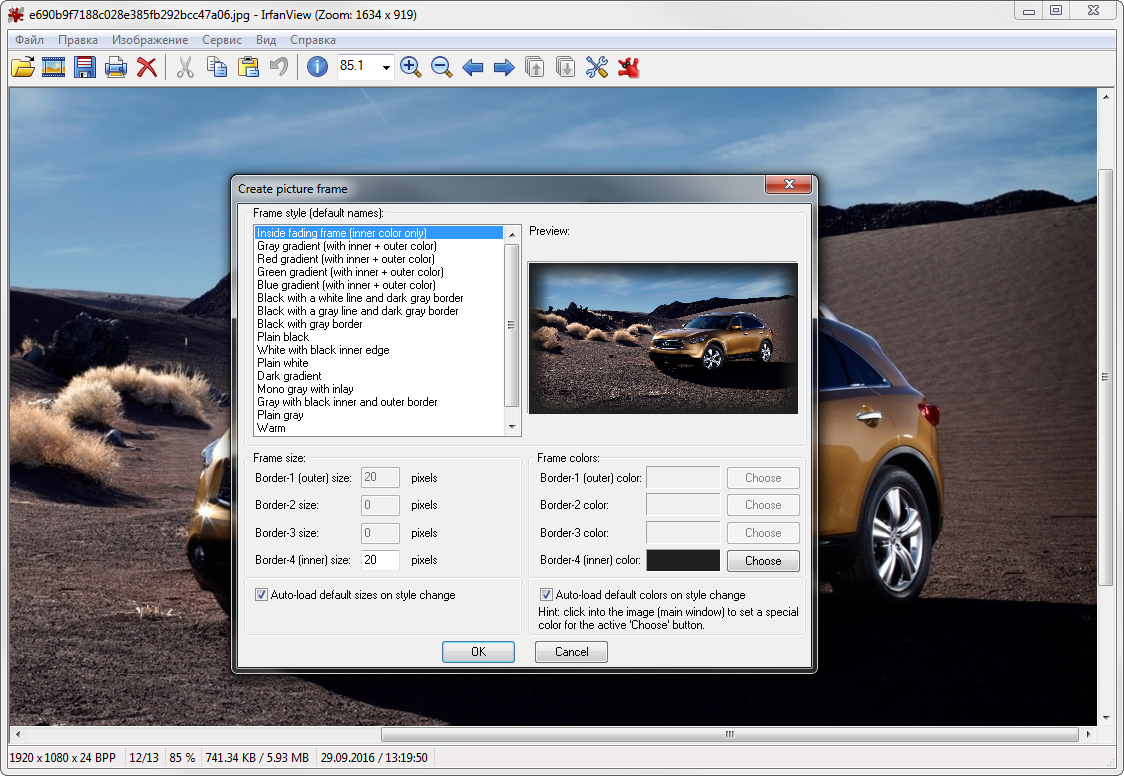
- Работа с большим количеством расширений. Программа для просмотра фотографий используется не только для чтения графических форматов, но и текстовых: PDF, DJVU и TXT.
- Работа с изображениями. Можно корректировать яркость, контраст, цветовой баланс и накладывать фильтры из встроенной галереи.
- Массовая конвертация. Опция пакетного преобразования поможет сэкономить время, позволяя обрабатывать за раз неограниченное количество файлов.
Заключение
Лучшие программы для просмотра фотографий на ПК

Программы для просмотра фото есть в каждой системе по умолчанию, но их бывает недостаточно. Многие пользователи предпочитают им альтернативные утилиты. Какие-то кажутся им функциональнее, какие-то удобнее и т.п. Мы рассмотрим подборку лучших программ для просмотра фотографий на трех ключевых операционных системах для ПК.
Для Windows
У компании Microsoft есть собственная утилита для работы с фотографиями. Собственно, она так и называется — Microsoft Photos. Причем она позволяет не только смотреть на фото, но и редактировать их. В ней есть даже базовые инструменты для работы с видео. Но даже этого может быть недостаточно многим пользователям.
Дело в том, что продукт Microsoft не очень подходит для сортировки снимков, недостаточно быстро работает и с точки зрения интерфейса не идеален. Благо у Microsoft Photos есть масса прекрасных альтернатив. А если вам нравилась стандартная программа для просмотра фото, то читайте нашу статью о том, как вернуть старый просмотр фотографий в Windows 10.
ACDSee Ultimate
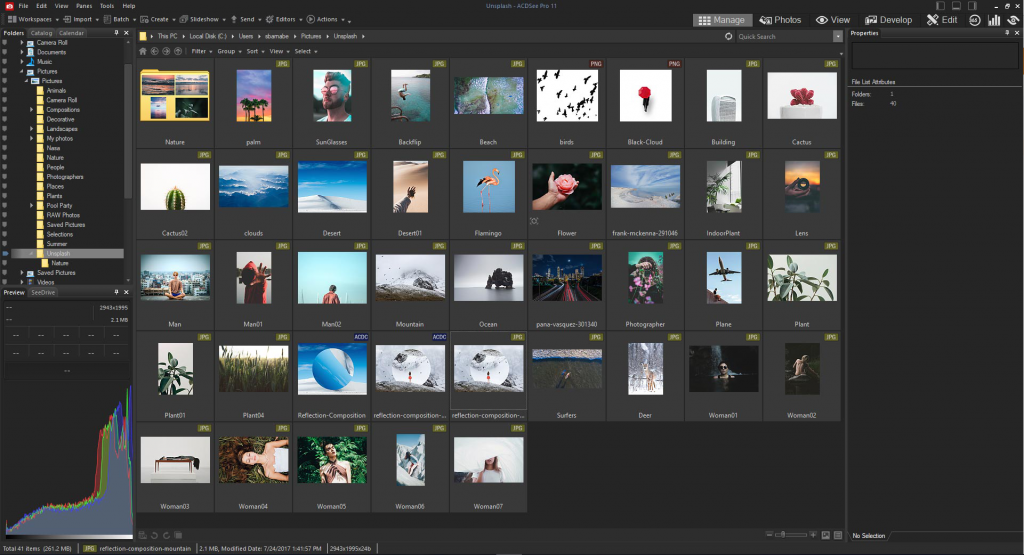
Начнем со своего рода козырей. Всем известной утилиты ACDSee, которая уже успела себя зарекомендовать как наиболее функциональная и продвинутая замена стандартной галереи в Windows.
Все недостатки, что есть во встроенной утилите здесь устранены, а функциональность заметно расширена. Все потому что это профессиональный инструмент для фотографов.
Из ключевых функций ACDSee Ultimate:
- Режим «проявки» фотографий с поэтапной проработкой каждой характеристики.
- Редактирование снимков в многослойном режиме а-ля Фотошоп.
- Возможность просматривать и редактировать снимки в формате RAW.
- Продвинутая система распознавания лиц.
- Целый набор инструментов для имитация эффекта HDR, восстановление «испорченных» участков фото и изменения цветовой гаммы.
И это только часть самых значимых функций ACDSee, о которых рассказывает непосредственно разработчик. На самом деле в программе еще куча приятных мелочей, делающих из нее топовый инструмент для просмотра, сортировки и редактирования снимков.
Цена: 665 рублей в месяц
Movavi Photo Manager
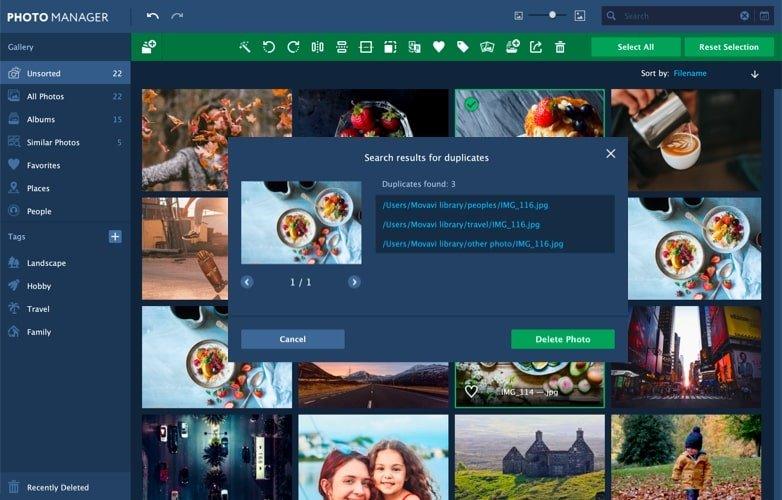
Компания Movavi больше славится своим видеоредактором, а не программой для просмотра фотографий, но и его точно стоит упомянуть. Потому Movavi активно занимается его разработкой и недавно добавила туда массу интересных функций.
Movavi Photo Manager подходит для решения трех основных задач:
- Организации снимков в большой фотогалерее.
- Поиска дубликатов.
- Базового редактирования снимков.
Для решения первой в Movavi есть целая система фильтров по геопозиции, EXIF-данным, лицам и собственным тегам. Поиск дубликатов осуществляется за счет искусственного интеллекта.
Также в программе есть встроенный механизм для создания резервных копий. То есть она будет в автоматическом режиме следить за тем, чтобы все снимки были в целости и сохранности.
Цена: 1290 рублей
Apowersoft Photo Viewer
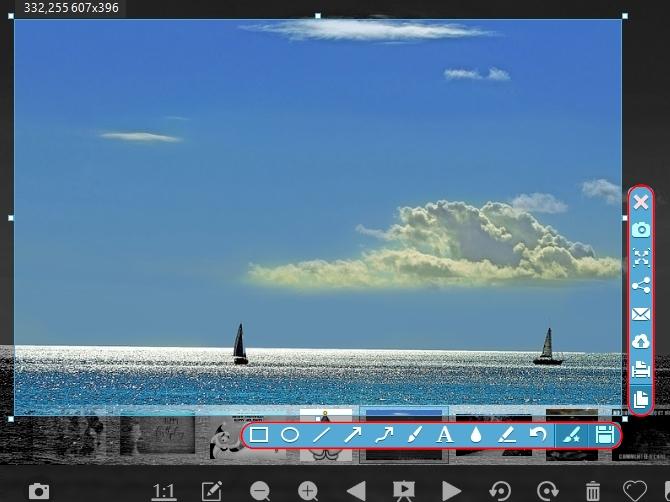
Отличная альтернатива стандартной утилите для просмотра фотографий и мой личный фаворит в этой области. На удивление добротно сделанное приложение без резких перекосов в сторону фотообработки, как получилось в случае с ACDSee, но при этом с приятным и функциональным интерфейсом в отличие от Movavi.
Первое, что бросается в глаза при работе с Apowersoft Photo Viewer — скорость работы. Это очень плавное и шустрое приложение. Быстро открывает снимки, без труда ворочает даже большой галереей снимков, не особо нагружая компьютер. Справляется с задачей работать стабильно и быстро куда лучше конкурентов. И это только начало. Помимо высокой производительности здесь есть:
- Встроенное мини-приложение для создания скриншотов.
- Возможность переименовывать фото, менять их формат и размер. Причем делать это можно сразу на десятках снимков одновременно.
- Многофункциональное меню «Поделиться», через которое можно легко загрузить фотографию в Фейсбук, Твиттер, Пинтерест, по почту или отправить кадр себе в облачное хранилище.
- И не могу не отметить крайне симпатичный интерфейс, который на фоне большинства других редакторов вызывает массу приятных эмоций.
IrfanView
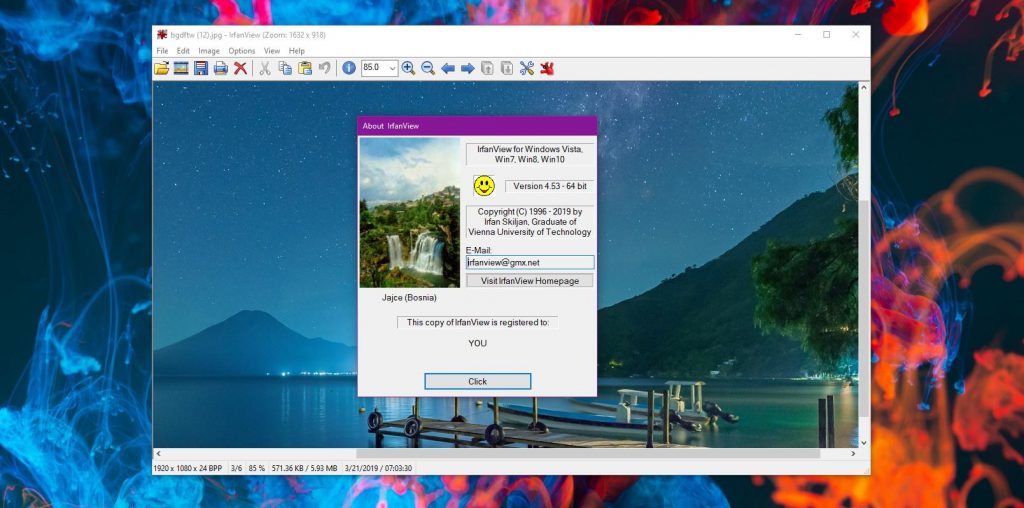
Одно из наиболее популярных приложений для просмотра фотографий в Windows.
На первый взгляд InfranView выглядит устаревшим. Но это тот случай, когда нельзя судить по обложке. У утилиты очень большой послужной список. Тут есть буквально все необходимое не только для просмотра снимков, но и для их редактирования.
Но обо всем по порядку:
- InfranView очень быстрый и компактный. Программа весит всего 5 Мбайт. Минимум кода позволяет тратить минимум ресурсов компьютера на отрисовку снимков и взаимодействие с ними.
- Программа абсолютно бесплатна для некоммерческого использования. За все функции нужно заплатить ровно 0 рублей.
- InfranView поддерживает все операционные системы Windows, начиная от устаревшей XP до Windows 10.
Да, дизайн тут так себе, но зато возможностей море. Набор инструментов для редактирования во многом похож на тот, что мы все привыкли видеть в том же Paint. Да, на фотографиях можно рисовать.
Для Linux
В Linux по умолчанию нет инструментов для просмотра фотографий. Наличие оного зависит от выбранного графического интерфейса. В GNOME есть свой, в KDE — свой. У каждого свои преимущества и недостатки. Ниже мы рассмотрим 4 популярных приложения для просмотра фотографий в Linux-системах.
Некоторые из них могут быть по умолчанию установлены в вашем дистрибутиве (как Shotwell в Ubuntu). Некоторые придется установить вручную, используя встроенный пакетный менеджер и командную строку.
Eye of Gnome
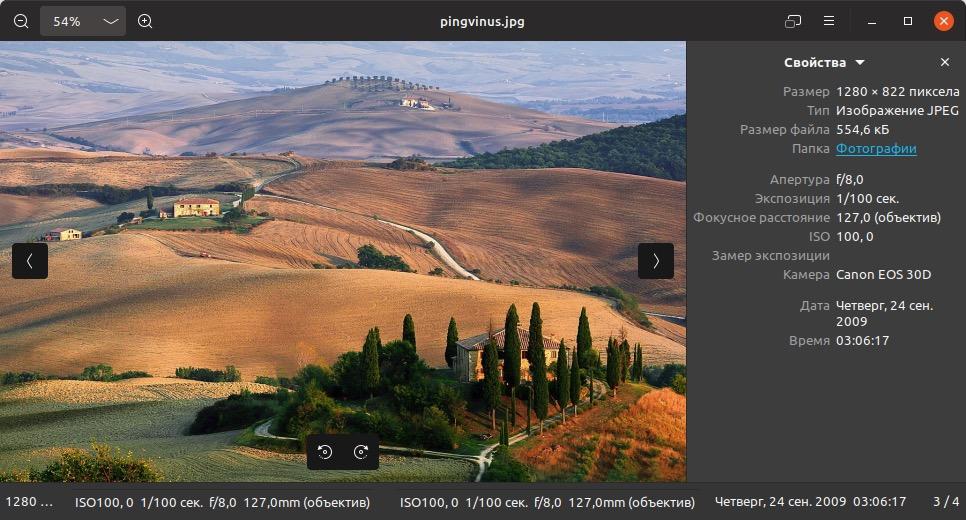
Программа для просмотра фотографий, выполненная в стиле других компонентов графического окружения Gnome. Довольная стильная с точки зрения визуальной составляющей, но недостаточно функциональная.
Это классическая утилита, разработанная много лет назад и постоянно эволюционирующая, но если вам нужна богатая функциональность, доступ ко всем EXIF-данным и хотя бы базовые инструменты для редактирования фотографий, то Eye of Gnome. Он подойдет тем, кому нужно предельно базовое решение, грамотно вписанное в графическую среду системы.
Из отличительных черт стоит выделить:
- Простой интерфейс и ни одной лишней функции. Идеальный инструмент для тех, кто ценит минимализм.
- Возможность запускать просмотр фотографий из директории как слайдшоу.
Устанавливается командой install eog
Eye of MATE
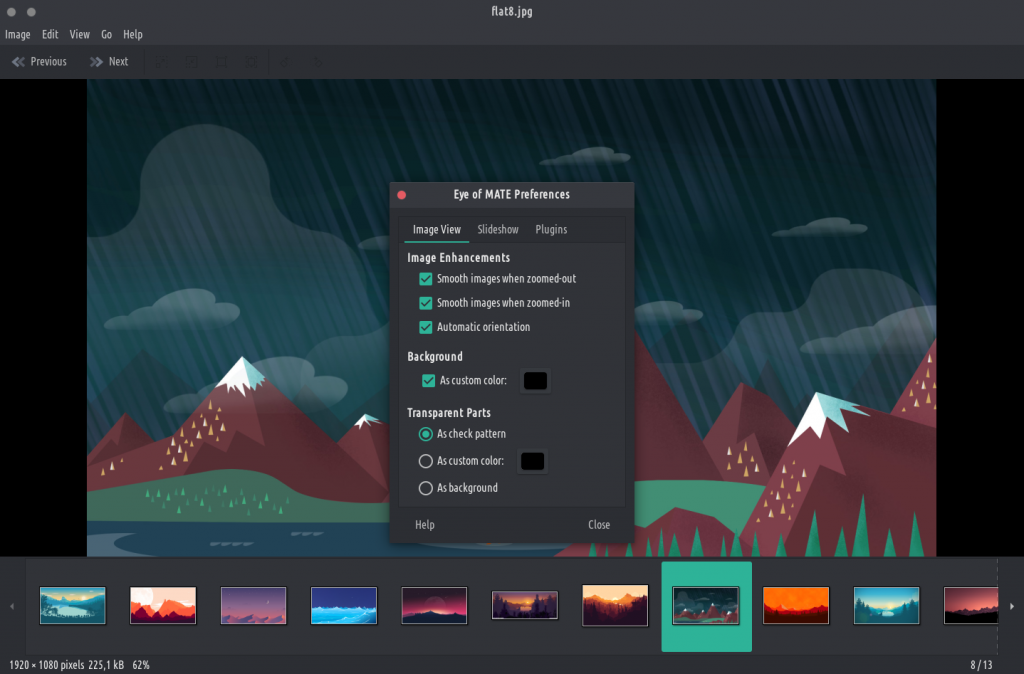
Eye of MATE — это то, чем раньше был Eye of GNOME. Раньше у графического окружения GNOME была иная философия. Продукты были чуть функционально, но все так же просты в освоении.
Eye of MATE исповедует аналогичный подход, пытаясь сделать просмотр фотографий одновременно до боли простым, но в то же время достаточно функциональным. Идеальный баланс достигается за счет внедрения в программу базового минимального набора функций и поддержки сторонних плагинов, которые так или иначе расширяют возможности Eye of MATE. И это главное преимущество утилиты — с помощью сторонних дополнений можно адаптировать его под свои нужды.
Из прочих особенности можно выделить:
- Поддержку большого количества форматов изображений.
- Возможность открывать файлы очень большого размера (Eye of MATE их быстро отрисовывает).
Устанавливается командой install eom
Mirage
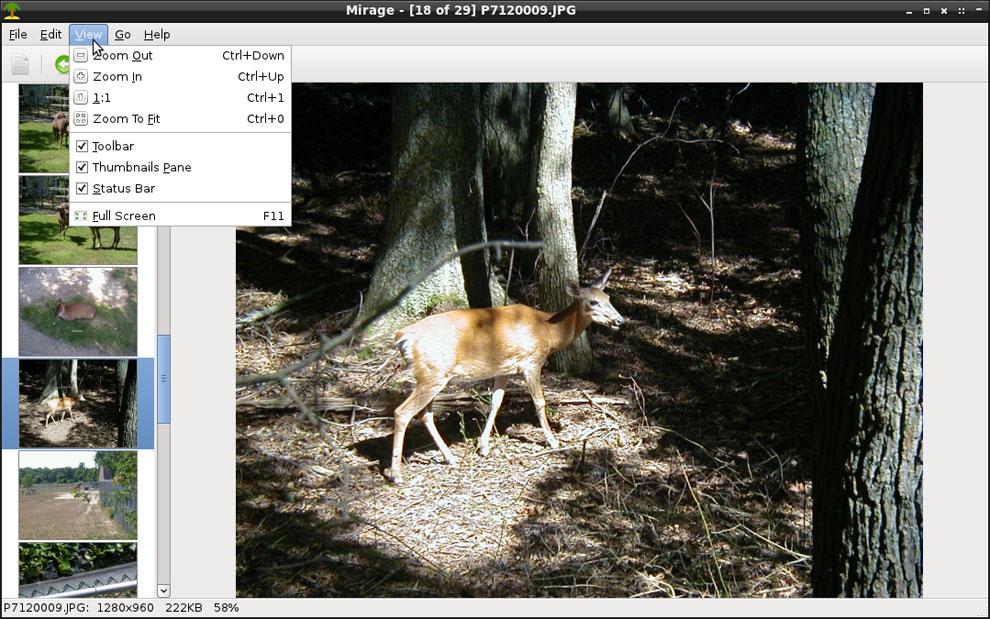
Универсальная программа для просмотра фотографий на операционных системах Linux. Его можно установить в любой дистрибутив будь то Ubuntu или Fedora и он везде будет по умолчанию прекрасно справляться со своими задачами.
Интерфейс Mirage довольно прост. Состоит из двух основных компонентов — окно, где размещается непосредственно изображение и панель инструментов. В этой панели есть все необходимое для манипулирования фотографией: клавиша изменения размера картинки, инструмент для кадрирования, инструмент для переворачивания снимка по вертикали и горизонтали. Элементы на панели управления можно менять местами, дополнять или удалять. Основное окно Mirage можно настроить на свой вкус.
Из ключевых преимуществ стоит отметить:
- Возможность настроить интерфейс по своему усмотрению.
- Доступ к основным функциям приложения через командную строку (можно с помощью команд в терминале менять размер кадров, например).
Устанавливается командой install mirage
Shotwell
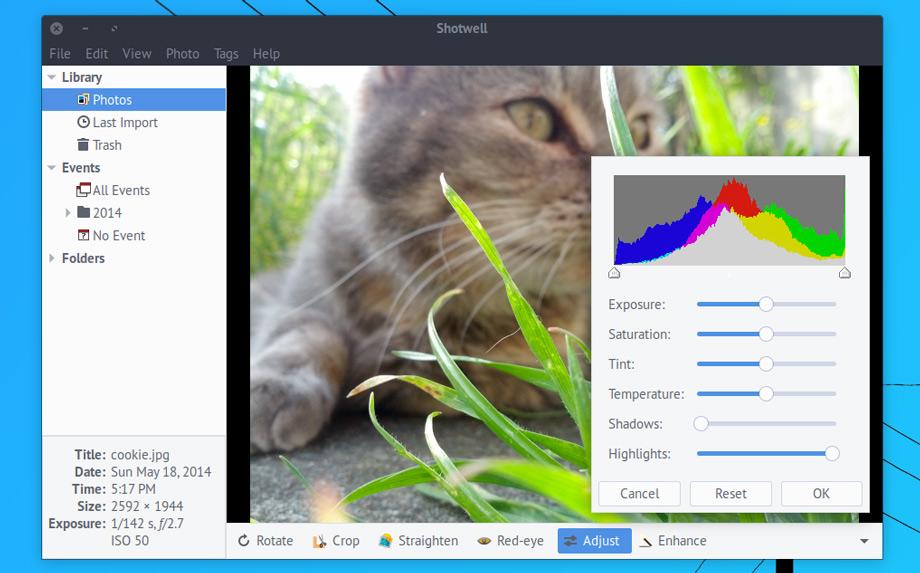
Более функциональный вариант для тех, кому недостаточно базовых возможностей в других подобных утилитах. Shotwell — это утилита не только для просмотра снимков, но и для их организации.
В интерфейсе Shotwell помимо окна с изображением есть боковая панель, где отображается дерево папок с фотографиями в системе. Также режим отображения снимков можно переключить в «галерею» тогда можно будет созерцать сразу серию фотокарточек в удобном формате. В Shotwell есть базовый инструментарий для редактирования фотографий, интуитивной понятный интерфейс и несколько уникальных «фишек», недоступных у конкурентов.
- Автоматизированная система удаления распространенных изъянов в духе красных глаз на снимках со вспышкой.
- Возможность выгружать фотографии напрямую в Фейсбук и другие социальные сети.
- Полноценная поддержка формата RAW.
Устанавливается командой install shotwell
Для macOS
В операционной системе Apple по умолчанию есть целый набор средств для просмотра фотографий.
- Режим предпросмотра, который активируется по нажатию на «Пробел», позволяет быстро взглянуть на изображение и даже отредактировать его.
- Программа Preview. Почти полноценный редактор, в котором можно открыть сразу большое количество фотографий и отредактировать их.
- Программа «Фото». Полноценная фотогалерея с инструментами для цветокоррекции снимков, их сортировки с использованием искусственного интеллекта.
- Программа Finder. Файловый менеджер, в котором есть отдельный стиль отображения документов для работы с изображениями и PDF-файлами.
Но все они могут не устраивать по той или иной причине, потому что либо слишком сложны в использовании, либо недостаточно функционально. С самой простой задачей — просмотром фотографий все они справляются не так, как от них ожидают многие пользователи системы.
qView
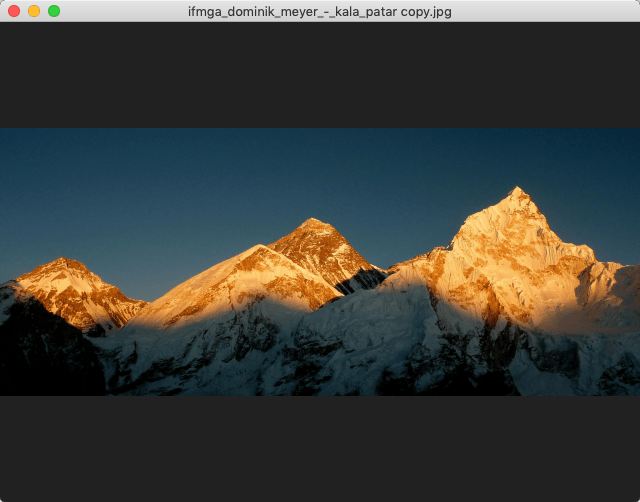
Элементарная по своей структуре утилита для просмотра фотографий. Прелесть qView заключается в до предела минималистичном интерфейс, который при этом умудряется собрать в себе все необходимые опции и не мешать работать со снимками.
Сразу после запуска qView вы увидите только черный экран. Нужно выбрать меню «Файл» в панели управления и кликнуть по пункту «Открыть». Указать директорию со снимками и перейти к просмотру фотокарточек.
Из фишек программы стоит отметить:
- Наличие режима просмотра снимков в виде слайдшоу с настройкой таймера, переключения фотографий и т.п.
- Дополнительный набор инструментов для работы с GIF-изображениями. Можно ускорять анимацию или замедлять. А также сохранять конкретные кадры в качестве отдельных изображений.
- В qView встроена целая система горячих клавиш для быстрого перехода от одного меню к другому и выполнения различных операций в духе обрезки фото, приближения, сохранения и т.п.
ApolloOne
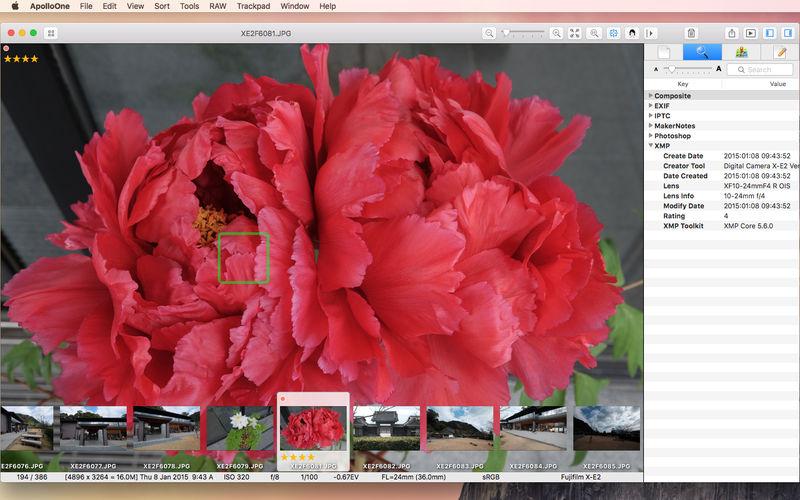
А это уже гораздо более функциональный продукт. ApolloOne создан для тех, кому обычные просмотрщики фотографий не подходят. Но в то же время он может понравиться пользователям, не желающим возиться с избыточным количеством возможностей
Это практически полноценный файловый менеджер, но с акцентом на фотографиях. Открывать в нем снимки куда легче, потому что он отображает дерево директорий в боковой панели, что значительно упрощает навигации по системе в поисках снимков.
Из интересных особенностей ApolloOne стоит выделить:
- Наличие удобной панели для пролистывания снимков в верхней части рабочего окна.
- Удобную систему ввода и замены различных метаданных. Можно подключить встроенную поисковую систему macOS, чтобы искать фотографии по EXIF-параметрам.
- Небольшой набор инструментов для «проявки» RAW-снимков.
- Функция создания «умных» папок, формирующих коллекцию фотографий по заданным критериям в автоматическом режиме. Например, по формату или по разрешению.
Lyn
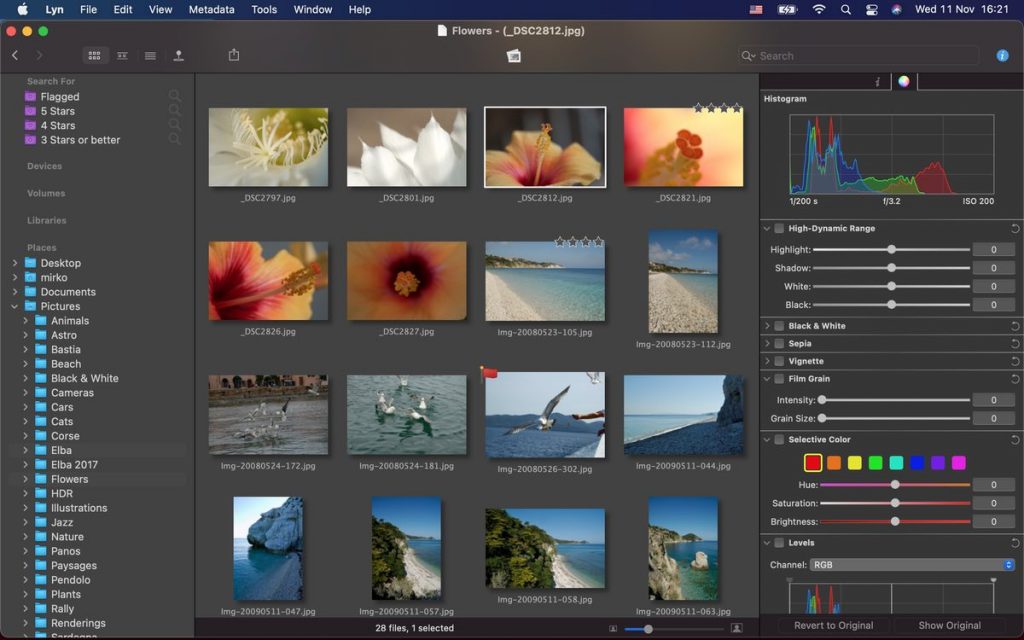
Прекрасный фотоменеджер и органайзер картинок для power-пользователей. То есть тех, кому нужен полный набор возможностей для управления большой коллекцией снимков. Lyn буквально создан для маньяков самоорганизации, желающих каждую картинку или снимок держать в конкретной директории, с конкретными тегами и EXIF-данными. В Lyn можно сортировать фотографии по региону, где они были сделаны, по камере, которая использовалась при создании кадр и множеству других критериев.
Из важных особенностей программы стоит выделить:
- Полную поддержку технологии ColorSync, позволяющую всегда отображать фотографии с корректной цветопередачей. Эта же технология работает в ходе распечатки снимков при использовании Lyn.
- Удобная поисковая система, адаптированная под строгую и массивную структуру критериев для сортировки снимков в Lyn.
- Надежную систему импорта фотографий с внешних устройств. Включая камеры и внешние жесткие диски.
Цена: 2200 рублей
Google Photos
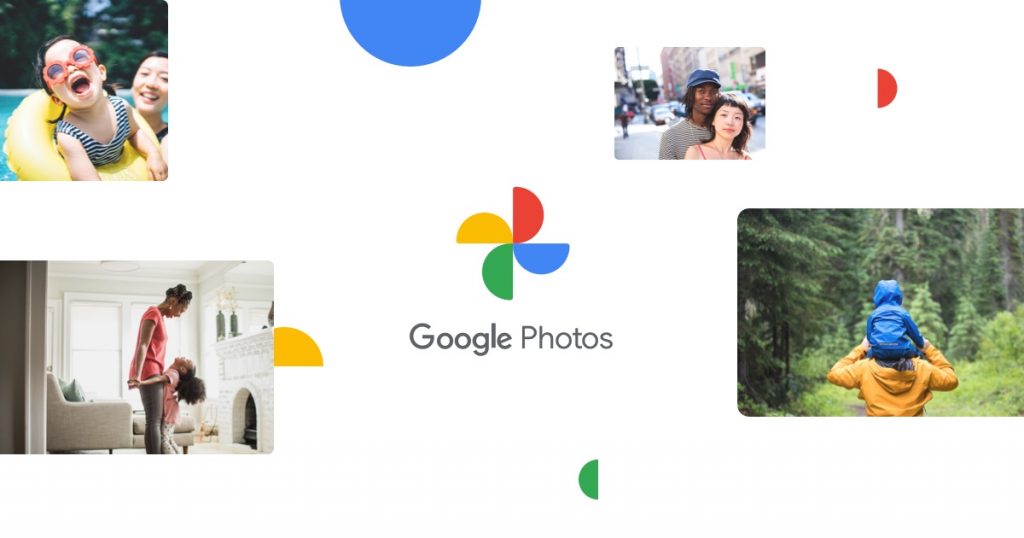
Универсальное, кроссплатформенное хранилище для фотографий, которое хоть и является веб-сервисом, а не программой, но все же заслуживает внимания. Этот сервис является одним из наиболее популярных, потому что он доступен онлайн и обладает кучей функций, недоступных в других редакторах и менеджерах снимков.
К примеру, есть отдельная система сканирования кадров, позволяющая быстро найти неудачные и удалить их. Или разыскать среди фотографий те, на которых изображен домашний питомец. В общем, масса «умных» технологий на базе искусственного интеллекта, позволяющая не только смотреть на кадры, но и с легкостью управлять огромной галереей.
Если вы пользуетесь разными операционными системами и нуждаетесь в том, чтобы фотогалерея была всегда под рукой на разных устройствах, то это лучший выбор.
Вместо заключения
На этом и закончим. Существует еще десятки программ для просмотра снимков в разных ОС, но все их вместить в один материал не получится. Если считаете, что какого-то редактора здесь критически не хватает, то обязательно расскажите о нем в комментариях.
Источник: tehnichka.pro